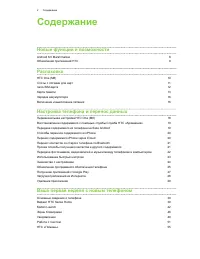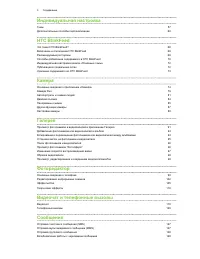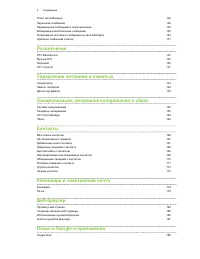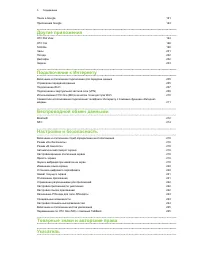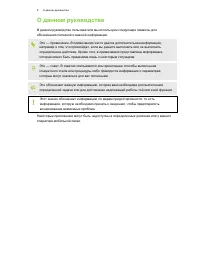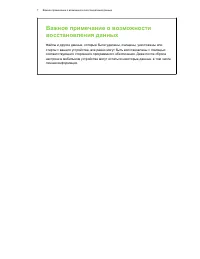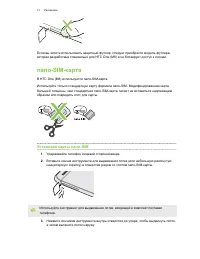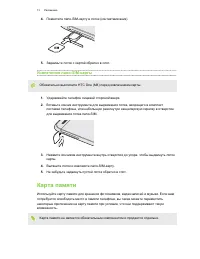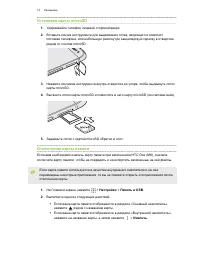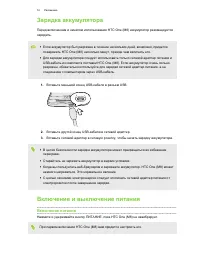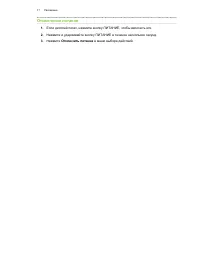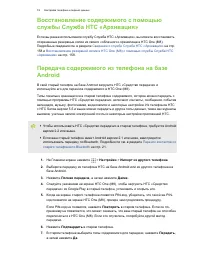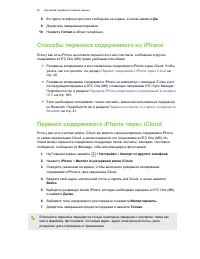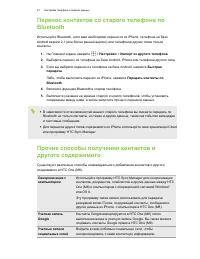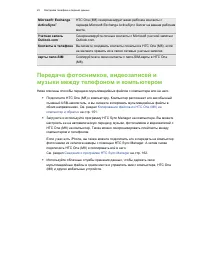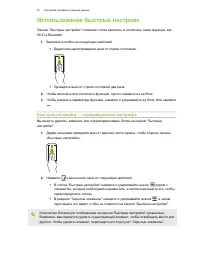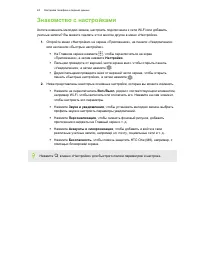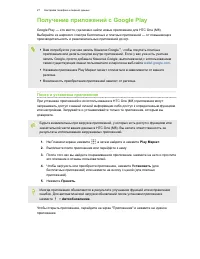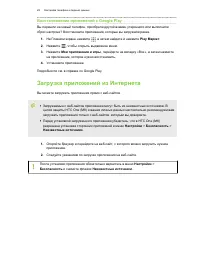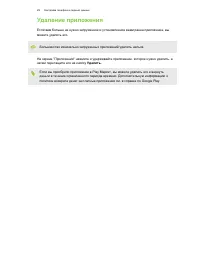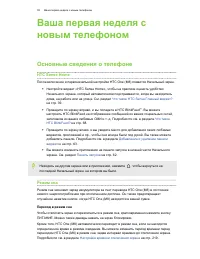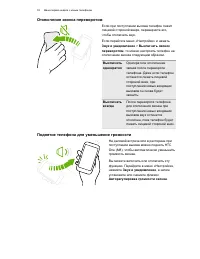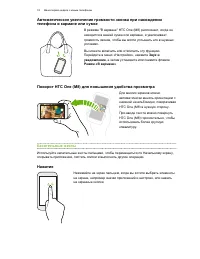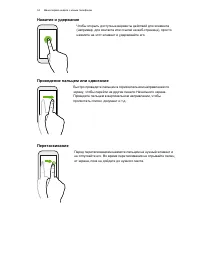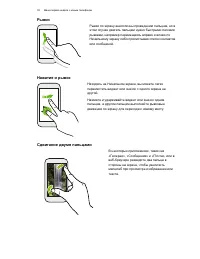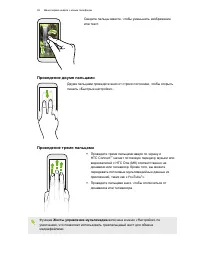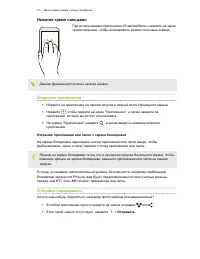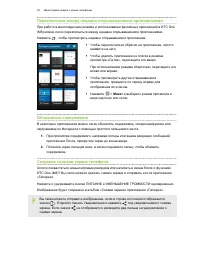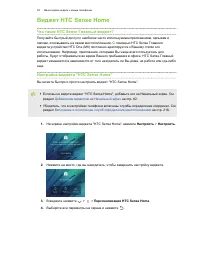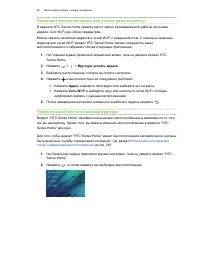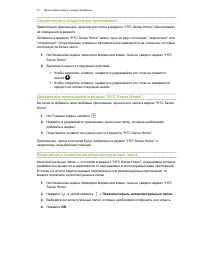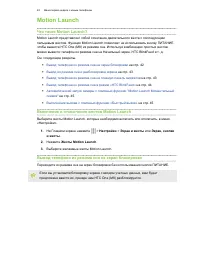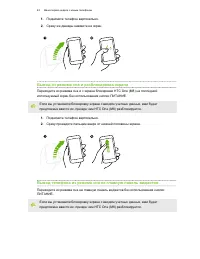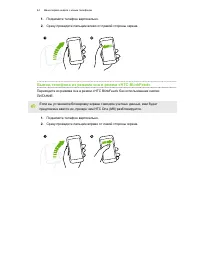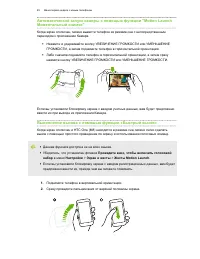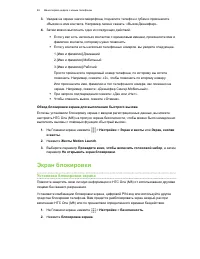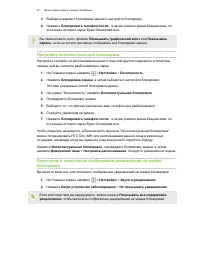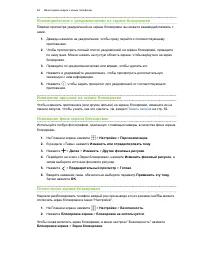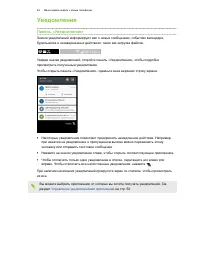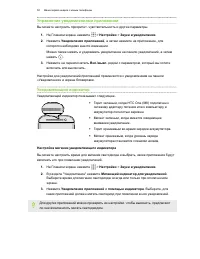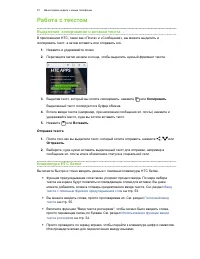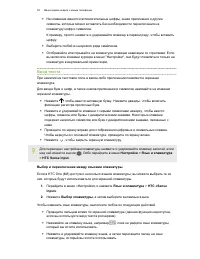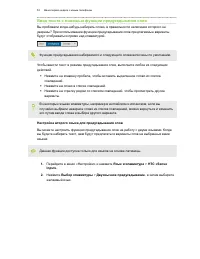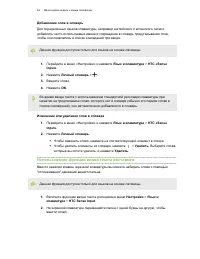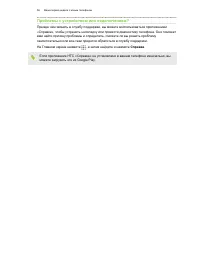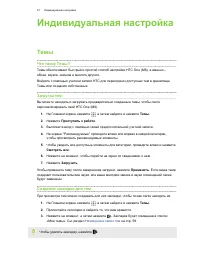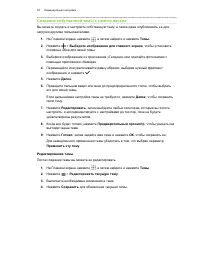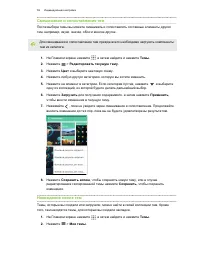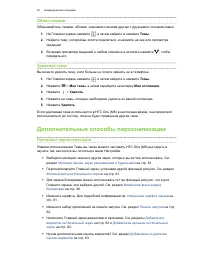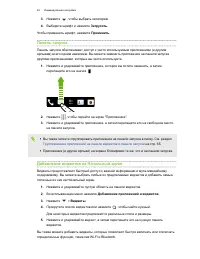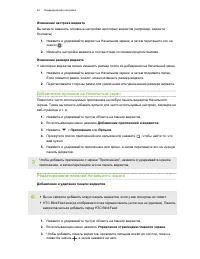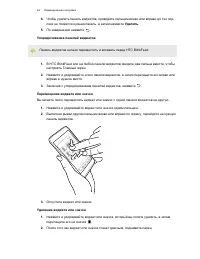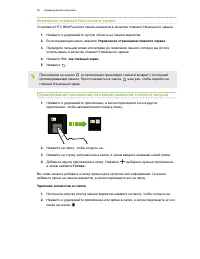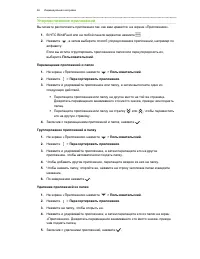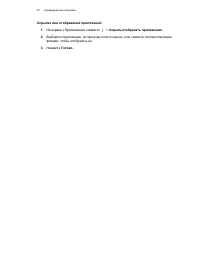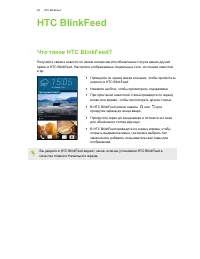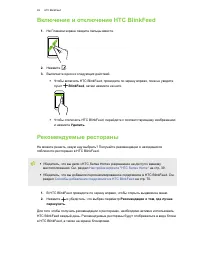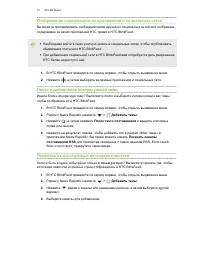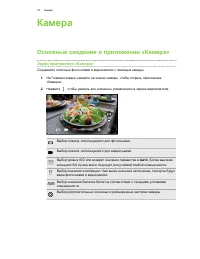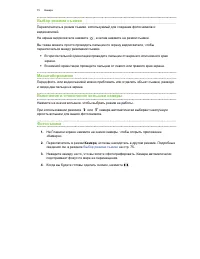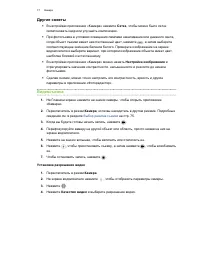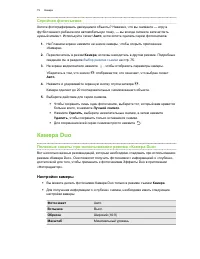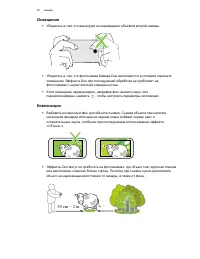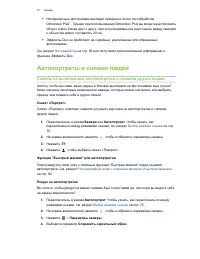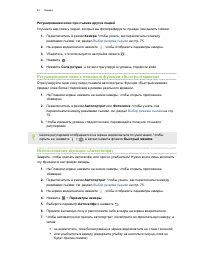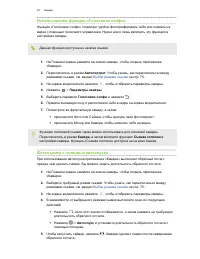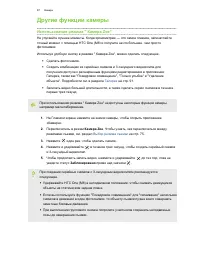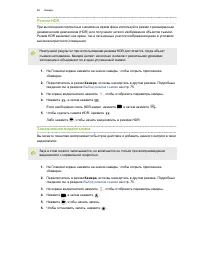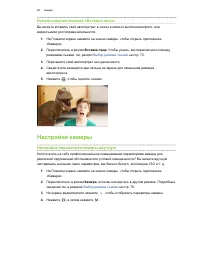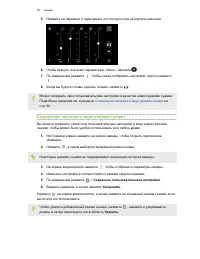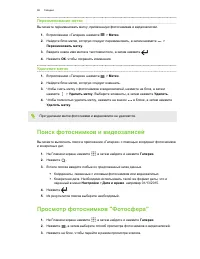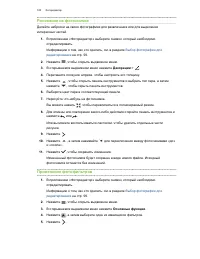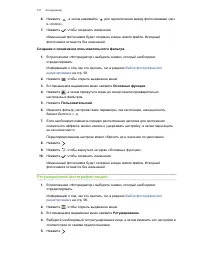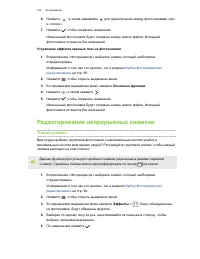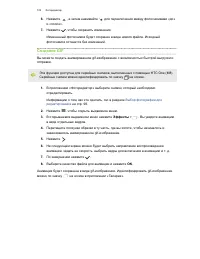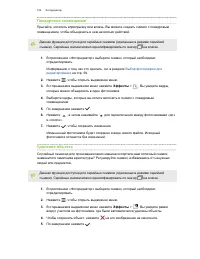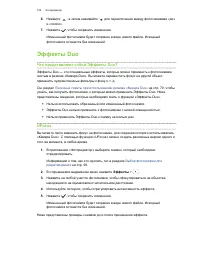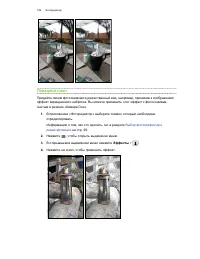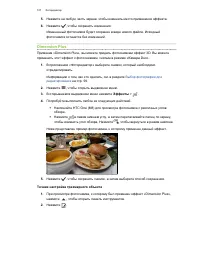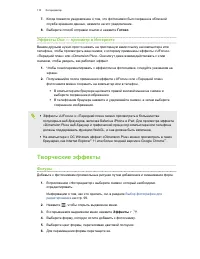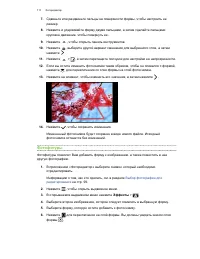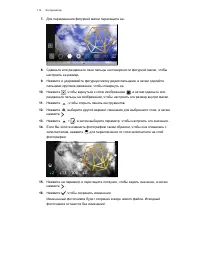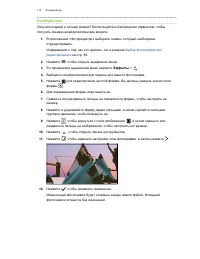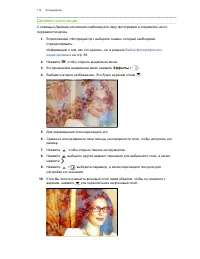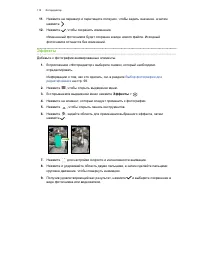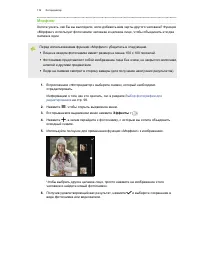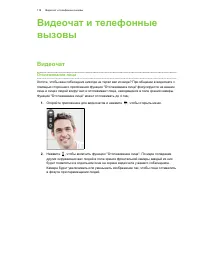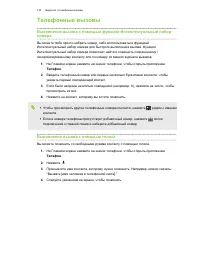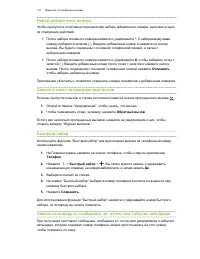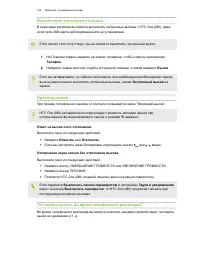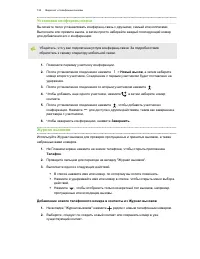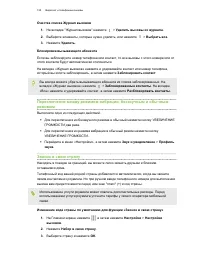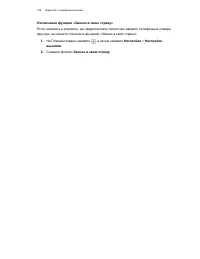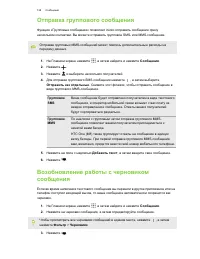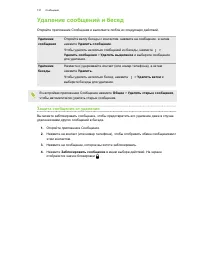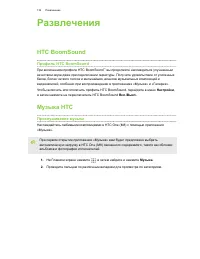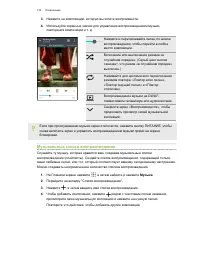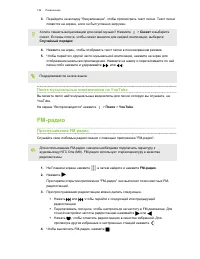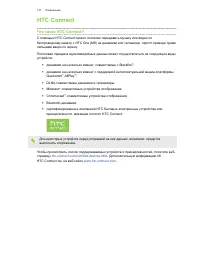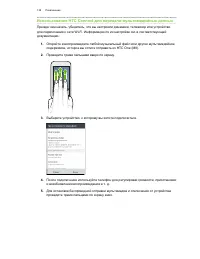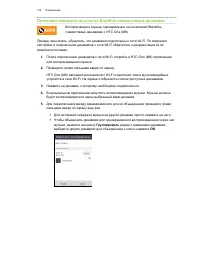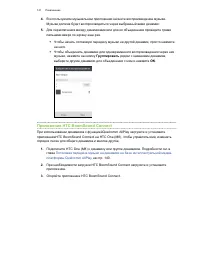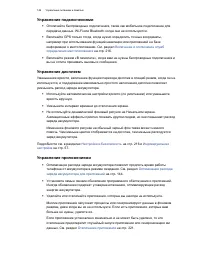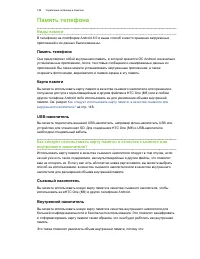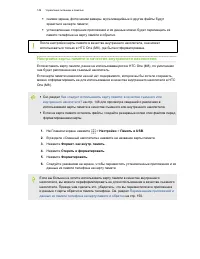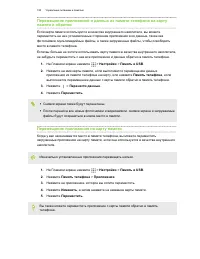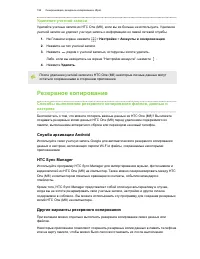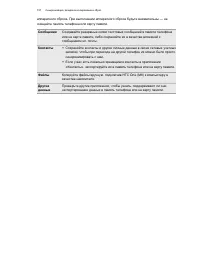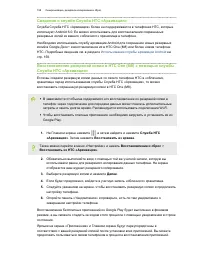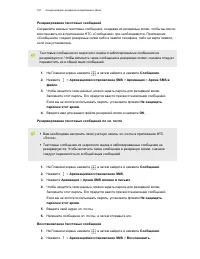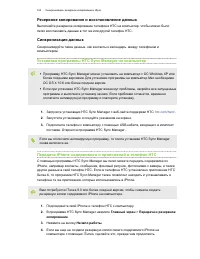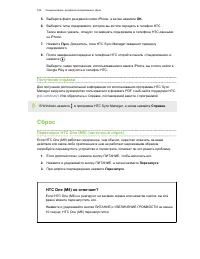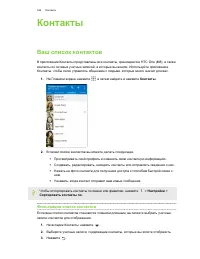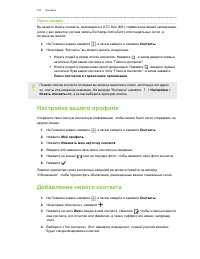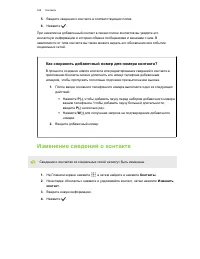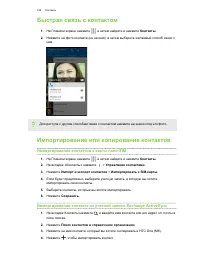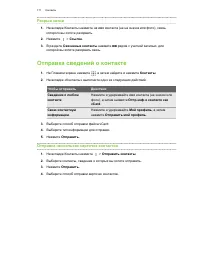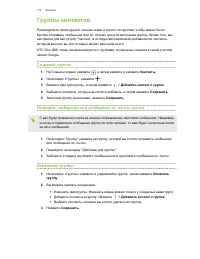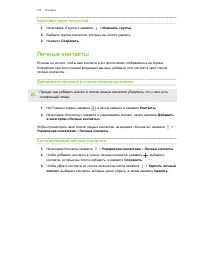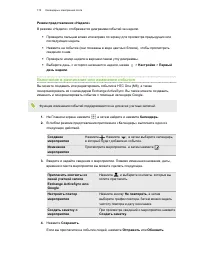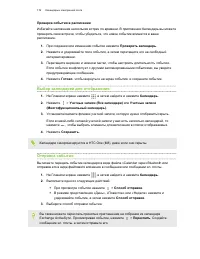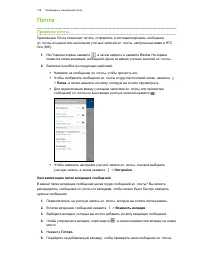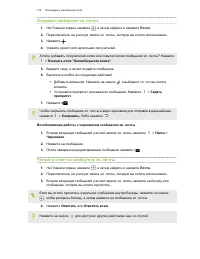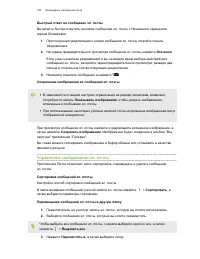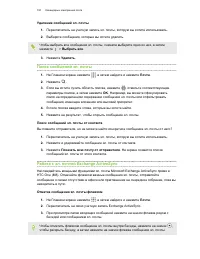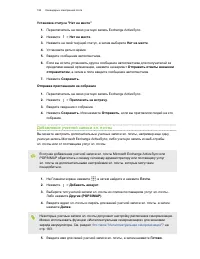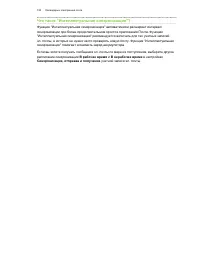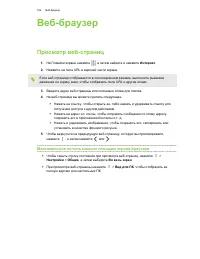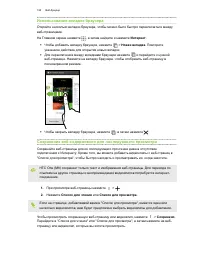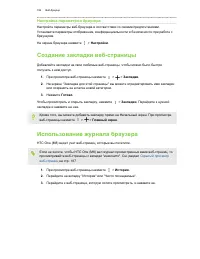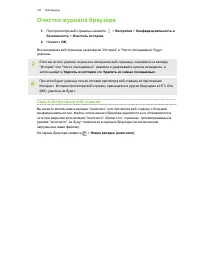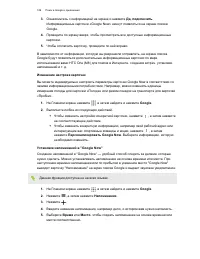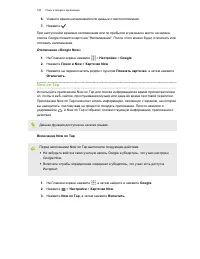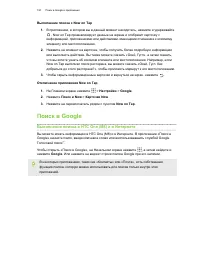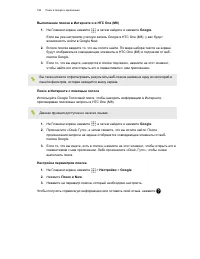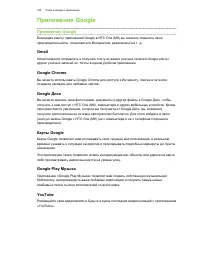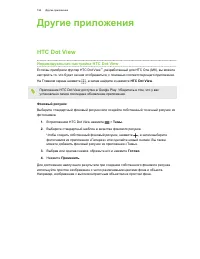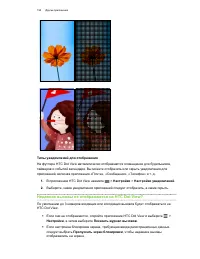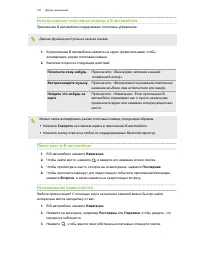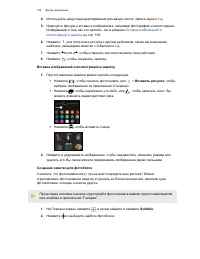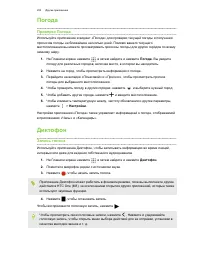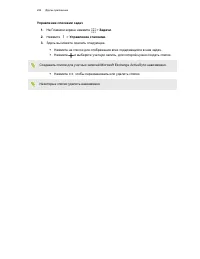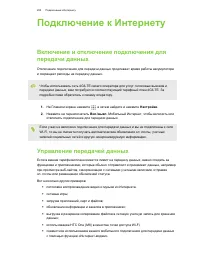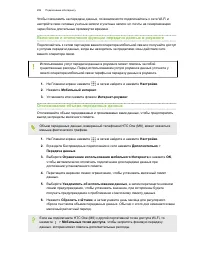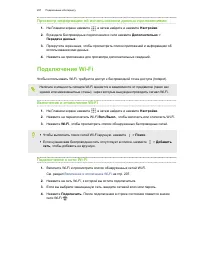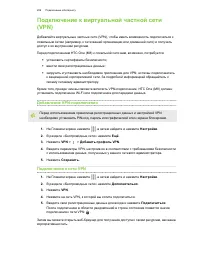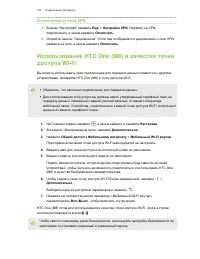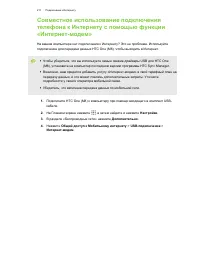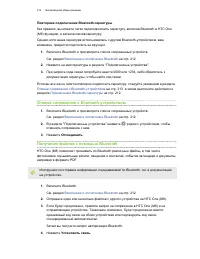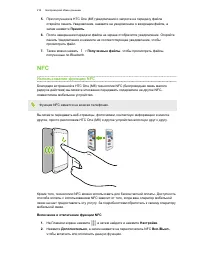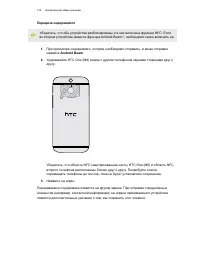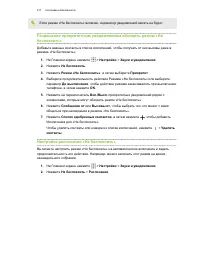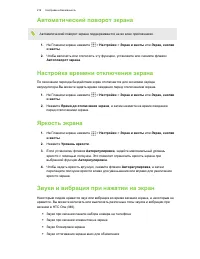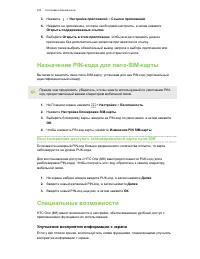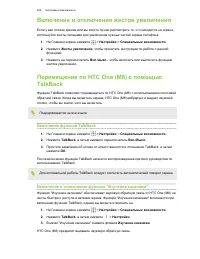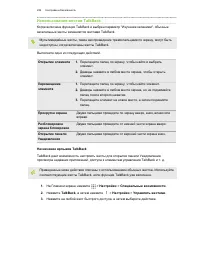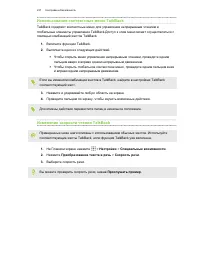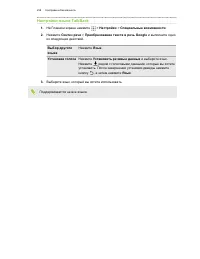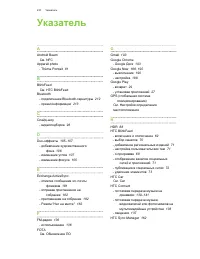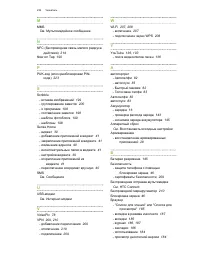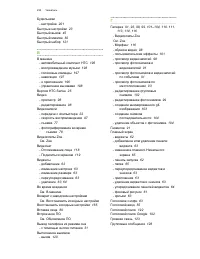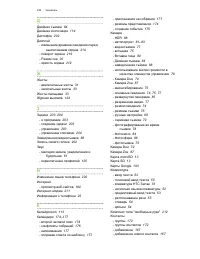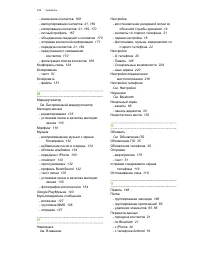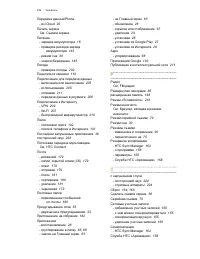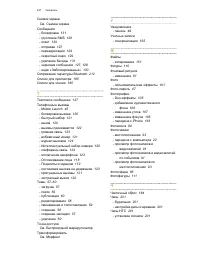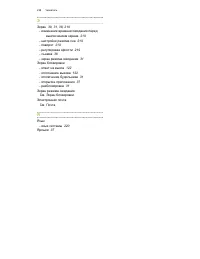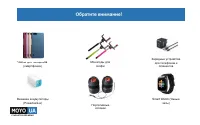Смартфоны HTC M8s - инструкция пользователя по применению, эксплуатации и установке на русском языке. Мы надеемся, она поможет вам решить возникшие у вас вопросы при эксплуатации техники.
Если остались вопросы, задайте их в комментариях после инструкции.
"Загружаем инструкцию", означает, что нужно подождать пока файл загрузится и можно будет его читать онлайн. Некоторые инструкции очень большие и время их появления зависит от вашей скорости интернета.
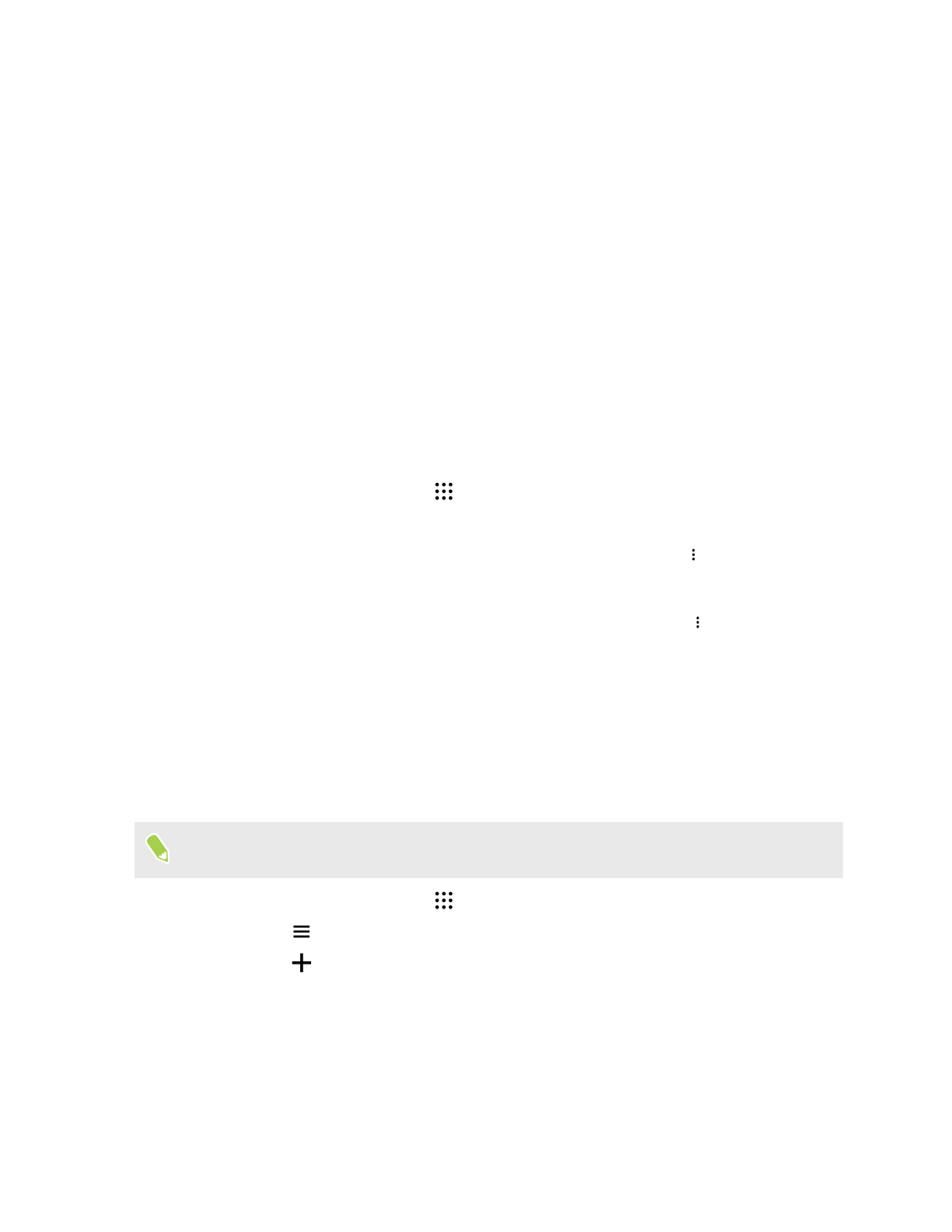
3.
Ознакомьтесь с информацией на экране и нажмите
Да, подключить
.
Информационные карточки «Google Now» начнут появляться на экране поиска
Google.
4.
Проведите по экрану вверх, чтобы просмотреть все доступные информационные
карточки.
5.
Чтобы отключить карточку, проведите по ней вправо.
В зависимости от информации, которую вы разрешили отправлять, на экране поиска
Google будут появляться дополнительные информационные карточки по мере
использования вами HTC One (M8) для поиска в Интернете, создания встреч, установки
напоминаний и т. д.
Изменение настроек карточек
Вы можете индивидуально настроить параметры карточек Google Now в соответствии со
своими информационными потребностями. Например, можно изменить единицы
измерения погоды для карточки «Погода» или режим поездок на транспорте для карточки
«Пробки».
1.
На Главном экране нажмите
, а затем найдите и нажмите
.
2.
Выполните любое из следующих действий.
§
Чтобы изменить настройки конкретной карточки, нажмите
, а затем нажмите
на соответствующее действие.
§
Чтобы изменить конкретную информацию, например свой рабочий адрес или
интересующие вас спортивные команды и акции, нажмите
, а затем
нажмите
Персонализировать Google Now
. Выберите информацию, которую
необходимо изменить.
Установка напоминаний в "Google Now"
Создание напоминаний в "Google Now" — удобный способ следить за делами, которые
нужно сделать. Можно устанавливать напоминания на основе времени или места. При
наступлении времени напоминания или по прибытии в указанное место "Google Now"
выводит карточку "Напоминание" на экран поиска Google и выдает звуковое уведомление.
Данная функция доступна не на всех языках.
1.
На Главном экране нажмите
, а затем найдите и нажмите
.
2.
Нажмите
, а затем нажмите
Напоминания
.
3.
Нажмите
.
4.
Введите название напоминания, например дело, о котором вам нужно напомнить.
5.
Выберите
Время
или
Место
, чтобы создать напоминание на основе времени или
места соответственно.
189
Поиск в Google и приложения
Характеристики
Остались вопросы?Не нашли свой ответ в руководстве или возникли другие проблемы? Задайте свой вопрос в форме ниже с подробным описанием вашей ситуации, чтобы другие люди и специалисты смогли дать на него ответ. Если вы знаете как решить проблему другого человека, пожалуйста, подскажите ему :)